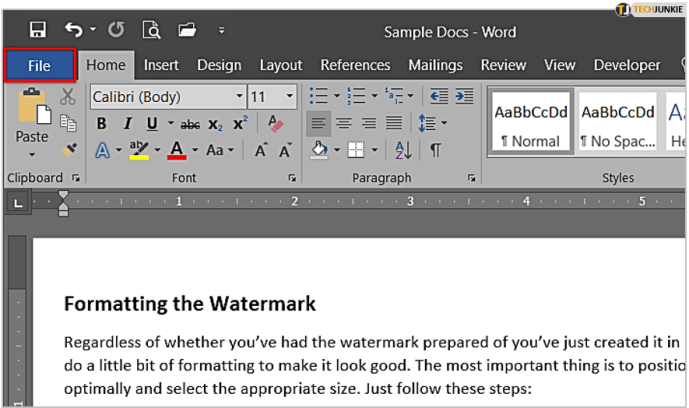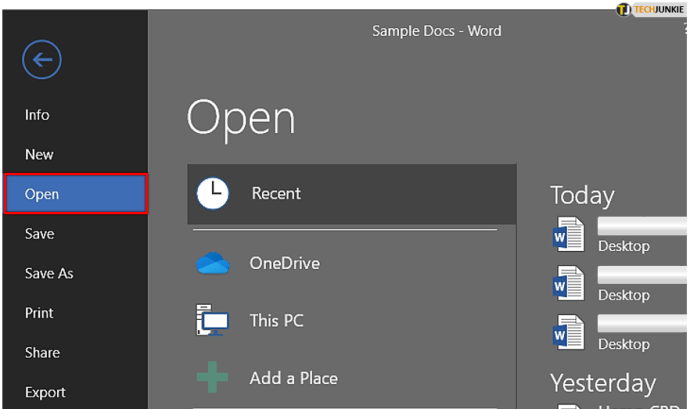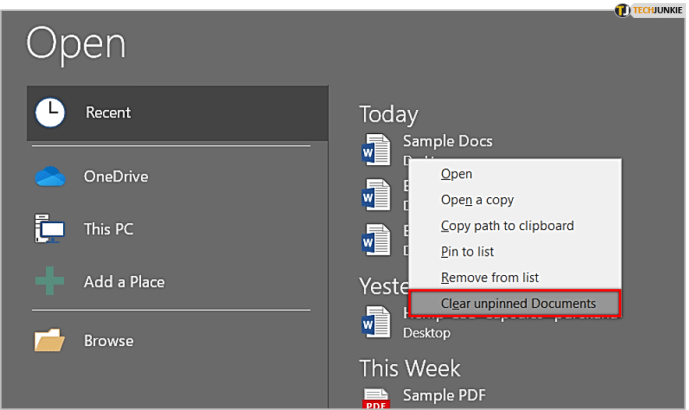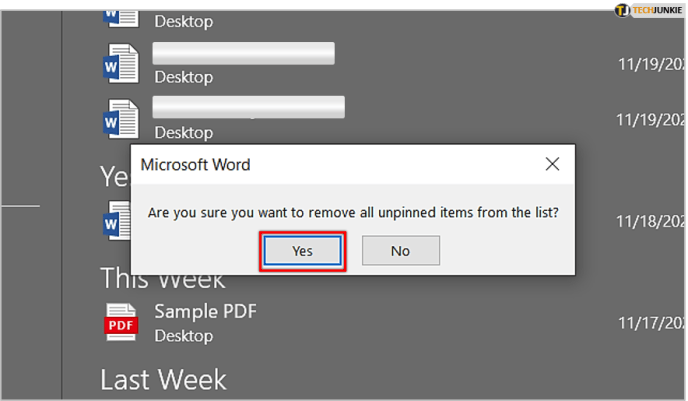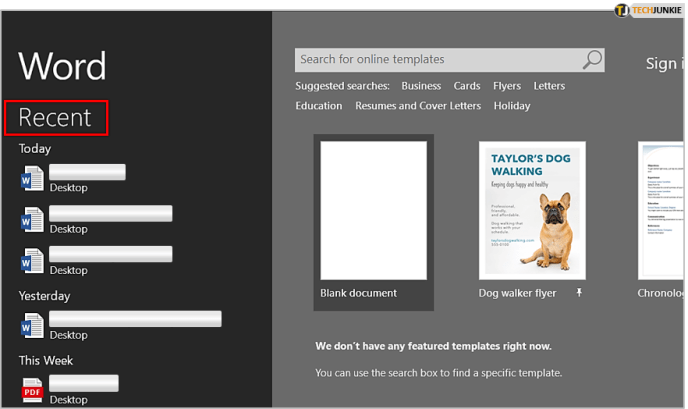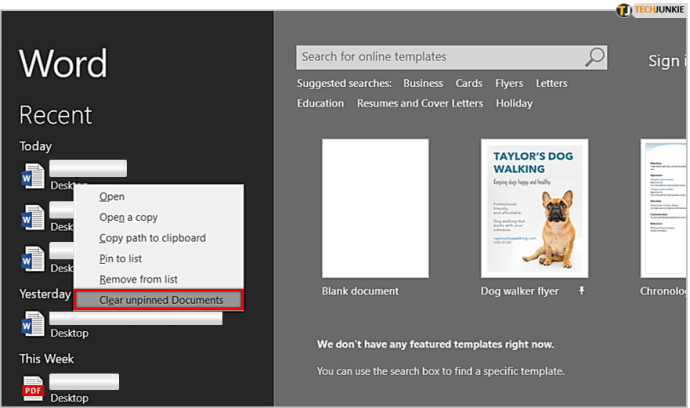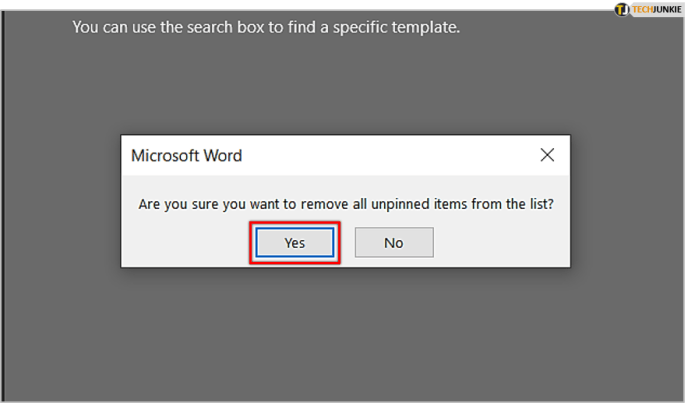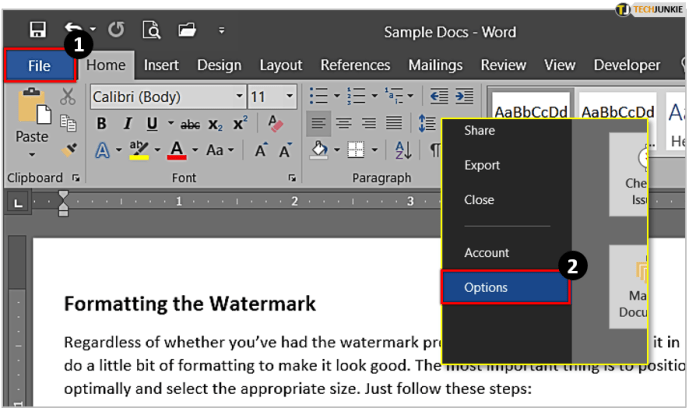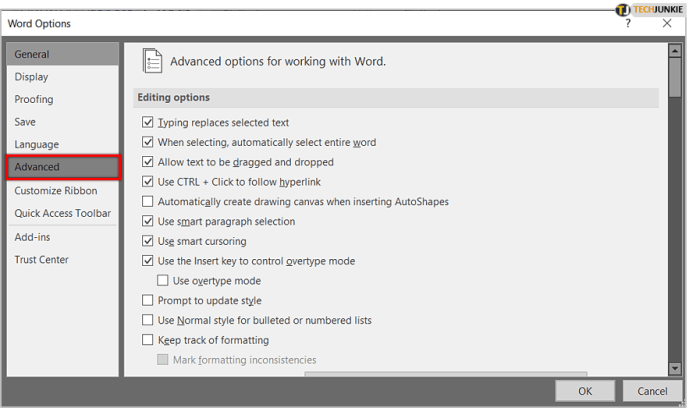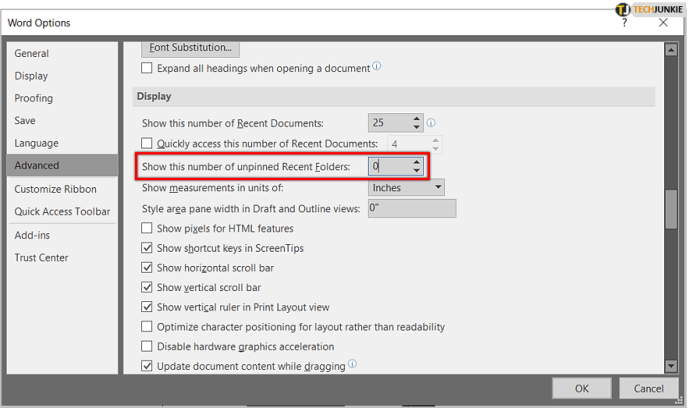ওয়ার্ড মাস্টার হতে চান? মাইক্রোসফ্ট ওয়ার্ডে সাম্প্রতিক নথিগুলি কীভাবে সাফ করবেন তা জানতে চান? Word এর অদ্ভুত বিন্যাস বিকল্পগুলিকে নিয়ন্ত্রণ করতে হবে? অথবা দ্রুত একটি নথিতে নির্দিষ্ট শব্দ বা বাক্যাংশ অনুসন্ধান করুন? এই টিউটোরিয়ালটি আপনাকে সেই সমস্ত জিনিস এবং আরও অনেক কিছু দেখাবে।

আমি মাইক্রোসফ্ট ওয়ার্ডের মধ্যে প্রতিদিনের একটি ভাল অংশ ব্যয় করি। এর সাথে আমার প্রেম ঘৃণার সম্পর্ক আছে। আমি পছন্দ করি যে এটি ক্রমাগত বিকশিত হয় এবং নতুন বৈশিষ্ট্যগুলি যোগ করা হয় তবে আমি ঘৃণা করি যে এটি আরও জটিল হয়ে উঠেছে এবং মনে হচ্ছে এটি একটি ওয়ার্ড প্রসেসর থেকে এমন কিছুতে চলে যাচ্ছে যা এটির উদ্দেশ্য নয়৷ আরও বৈশিষ্ট্য সহ আরও বাগ এবং সমস্যা আসে এবং এটি কখনই ভাল জিনিস নয়।
তা সত্ত্বেও, ওয়ার্ড একটি দুর্দান্ত ওয়ার্ড প্রসেসর এবং এটি আয়ত্ত করার চেষ্টা করার জন্য উপযুক্ত। এখানে কয়েকটি ঝরঝরে কৌশল রয়েছে যা আপনি এটিকে নিয়ন্ত্রণ করতে ব্যবহার করতে পারেন।

মাইক্রোসফ্ট ওয়ার্ডে সাম্প্রতিক নথিগুলি সাফ করুন
সাম্প্রতিক নথিগুলি হল জীবনের একটি গুণমান বৈশিষ্ট্য যা আপনাকে সম্প্রতি ব্যবহার করা যেকোনো নথিকে দ্রুত কল করতে দেয়৷ আপনি যদি এটি পরিষ্কার করতে চান তবে আপনি করতে পারেন। আপনি কীভাবে এটি করবেন তা নির্ভর করে আপনি কীভাবে ওয়ার্ড সেট আপ করেছেন তার উপর।
আপনার যদি একটি নতুন নথিতে সরাসরি খোলার জন্য Word থাকে তবে এটি করুন:
- Word খুলুন এবং নির্বাচন করুন ফাইল.
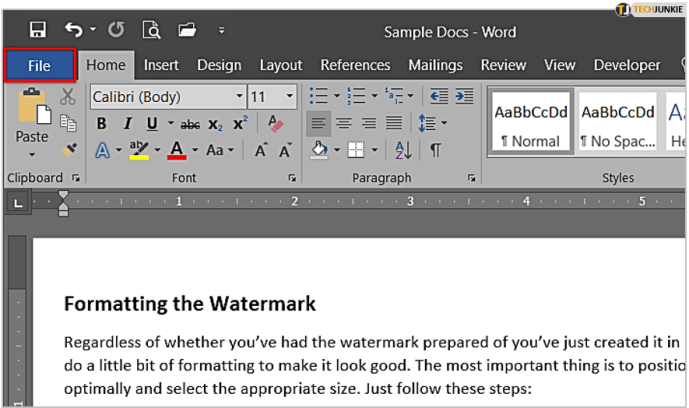
- নির্বাচন করুন খোলা বাম মেনু থেকে।
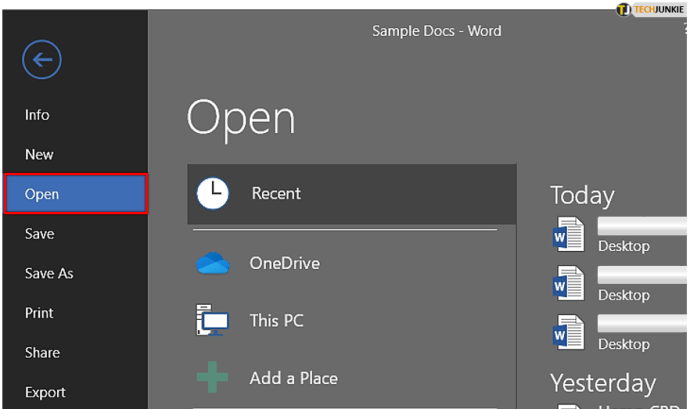
- কেন্দ্র ফলক থেকে একটি নথিতে ডান ক্লিক করুন এবং নির্বাচন করুন আনপিন করা নথি সাফ করুন.
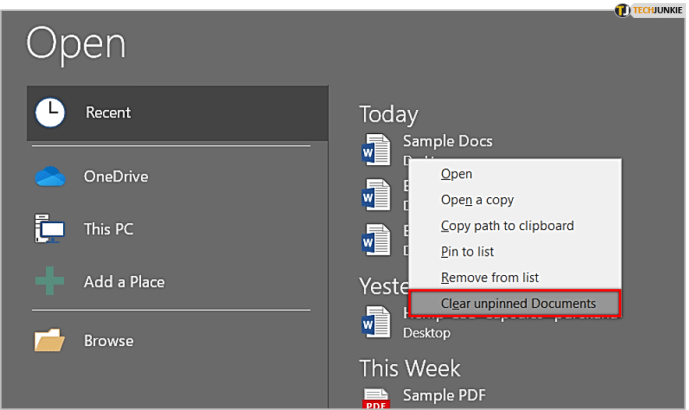
- অপসারণ নিশ্চিত করুন.
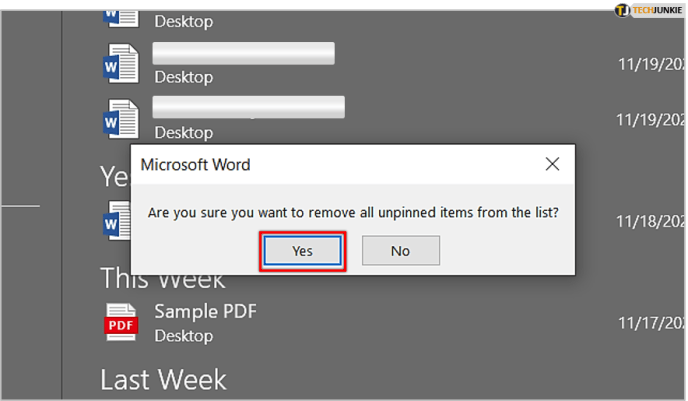
আপনার যদি স্প্ল্যাশ স্ক্রিনে ওয়ার্ড খোলা থাকে:
- নির্বাচন করুন সাম্প্রতিক বাম মেনুতে।
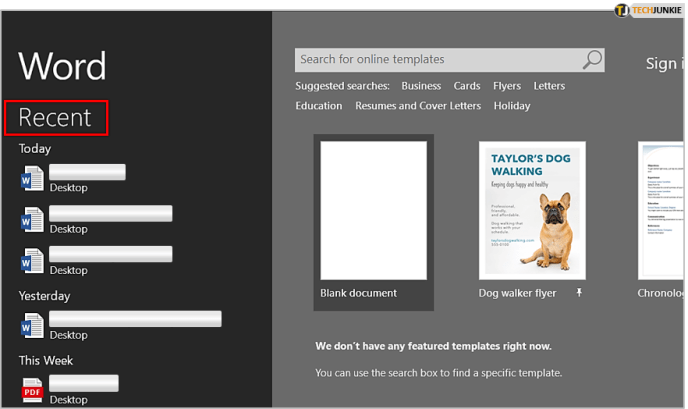
- একটি নথিতে ডান ক্লিক করুন এবং নির্বাচন করুন আনপিন করা নথি সাফ করুন.
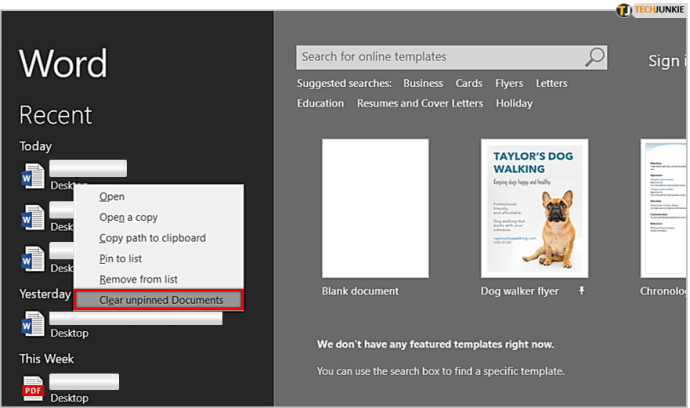
- অপসারণ নিশ্চিত করুন.
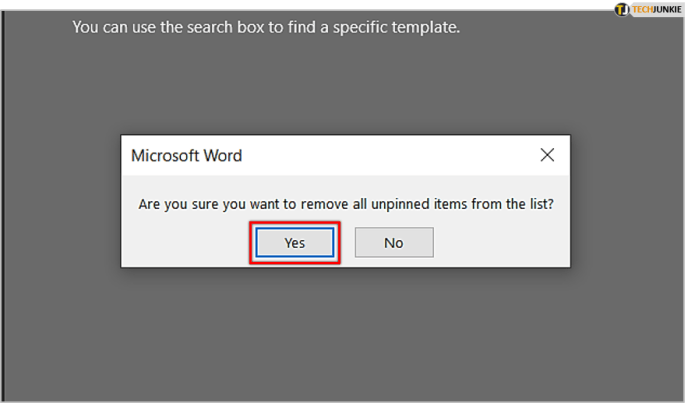
এখন আপনার সাম্প্রতিক নথিগুলির তালিকা খালি হওয়া উচিত।

আপনি চাইলে সাম্প্রতিক নথি নিষ্ক্রিয় করতে পারেন।
- নির্বাচন করুন ফাইল একটি নথির মধ্যে থেকে এবং তারপর অপশন.
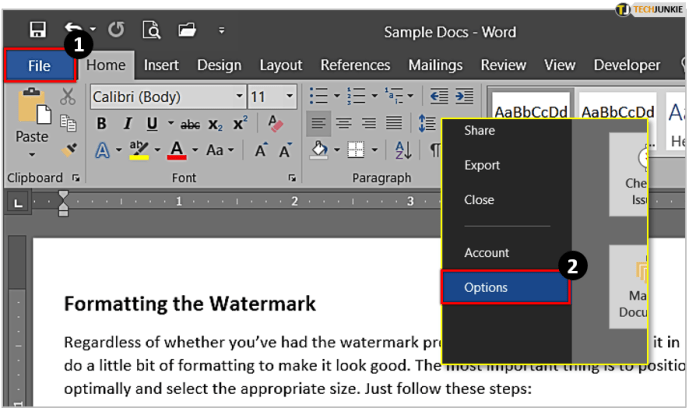
- এখন, নির্বাচন করুন উন্নত বাম দিকের মেনু থেকে।
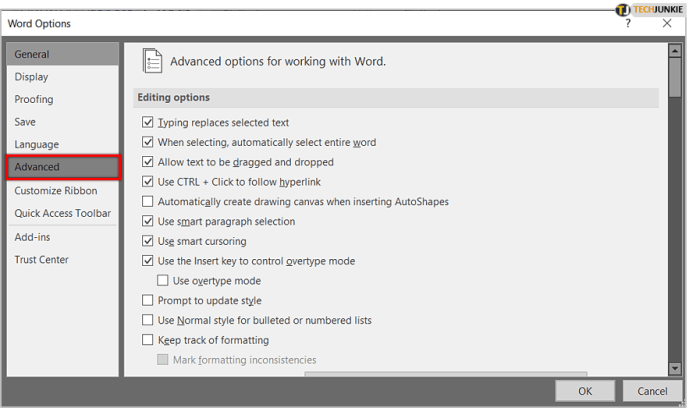
- অধীন প্রদর্শন, সেট সাম্প্রতিক নথির এই সংখ্যা দেখান শূন্য থেকে
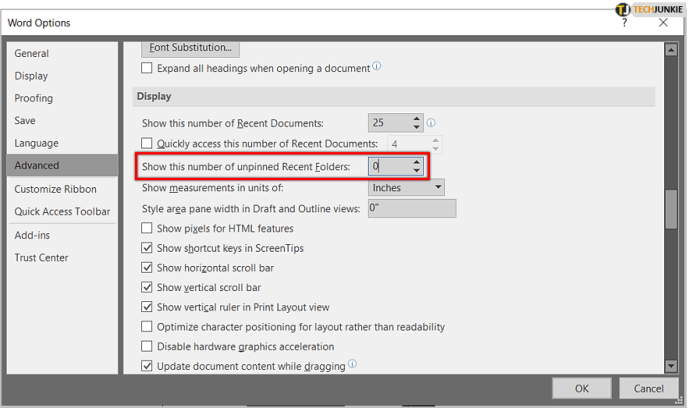
এটি সাম্প্রতিক নথির তালিকাটি মোটেই জনবহুল হওয়া বন্ধ করবে।
স্ট্রিপ ওয়ার্ড ফরম্যাটিং
Word এর একটি বিশাল ফরম্যাটিং ওভারহেড রয়েছে যা সবসময় অন্যান্য অ্যাপ্লিকেশনগুলিতে কাজ করে না। প্রায়শই শব্দ বিন্যাস সম্পূর্ণভাবে বাদ দেওয়া এবং গন্তব্যে এটি পুনরায় করা ভাল। এটি বিশেষভাবে সত্য যদি কাজটি ওয়েবে প্রকাশিত হয়।
- ওয়ার্ডের মধ্যে যে সমস্ত বিষয়বস্তু আপনি ফরম্যাটিং বাদ দিতে চান তা নির্বাচন করুন।
- এরপরে, Ctrl + Space টিপুন বা হোম রিবনের ফন্ট অংশে ইরেজার আইকনটি নির্বাচন করুন।

কিছু নথিতে, Ctrl + Space কাজ করে না তাই ইরেজার আইকনটি আপনার ফলব্যাক। বিকল্পভাবে, Word থেকে বিষয়বস্তু অনুলিপি করুন এবং নোটপ্যাড বা Notepad++ এ পেস্ট করুন কারণ এটি ঠিক একই প্রভাব ফেলবে।
শব্দে দ্রুত হাইপারলিঙ্ক যোগ করুন
ওয়েবে প্রকাশ সাধারণত হাইপারলিঙ্কিং অন্তর্ভুক্ত করে। ডান ক্লিক মেনু ব্যবহার করে এগুলি যোগ করা সহজ কিন্তু আপনি যদি আমার মতো কিছু হন তবে আপনি যতবার না হয় ততবার লিঙ্ক যুক্ত করার পরিবর্তে অনুবাদে আঘাত করবেন। পরিবর্তে Ctrl + K ব্যবহার করা ভাল। লিঙ্ক করার জন্য পাঠ্যটি হাইলাইট করুন এবং শর্টকাটে আঘাত করুন। আরো সহজ!

ওয়ার্ডে শব্দ বা বাক্যাংশ খুঁজুন এবং প্রতিস্থাপন করুন
সম্পাদনার জন্য, একটি দীর্ঘ নথির মধ্য দিয়ে যাওয়া একটি নির্দিষ্ট শব্দ বা বাক্যাংশ সংশোধন করতে একটি বয়স লাগবে। পরিবর্তে Ctrl + F ব্যবহার করুন। প্রধান উইন্ডো আপনাকে আপনার শব্দ বা বাক্যাংশ খুঁজে পেতে দেবে এবং আপনাকে সরাসরি এটিতে নিয়ে যাবে।

বক্সের পাশের নিচের তীরটি নির্বাচন করুন এবং নির্বাচন করুন প্রতিস্থাপন করুন. আপনার লক্ষ্য শব্দ এবং প্রতিস্থাপন শব্দ যোগ করুন এবং প্রোগ্রাম বাকি করতে দিন.
কোনো ফরম্যাটিং ছাড়াই পেস্ট করুন
এমনকি যদি আপনি গন্তব্য বিন্যাস ব্যবহার করার জন্য ডিফল্ট পেস্ট আচরণ সেট করেন, এটি খুব কমই হয়। কোনোভাবে উৎস বিন্যাস উপস্থিত বলে মনে হচ্ছে এমনকি যদি আপনি ম্যানুয়ালি ব্যবহার গন্তব্য বিন্যাস নির্বাচন করেন। এর পরিবর্তে Ctrl + Shift + V ব্যবহার করা সহজ। এটি ওয়ার্ডকে ফরম্যাটিং বাদ দিতে বাধ্য করে এবং প্রয়োজন অনুযায়ী ফর্ম্যাট করার জন্য এটিকে প্লেইন টেক্সটে পেস্ট করে।
এছাড়াও আপনি ক্লিক করতে পারেন চিত্রকর বিন্যাস উপরের দিকে, স্ক্রিনের বাম-হাতের কোণে এবং আপনার পেস্ট বিন্যাসের প্রয়োজনীয়তা নির্বাচন করুন..

দুই ক্লিক হাইলাইটিং
হাইলাইট করার জন্য টেক্সট জুড়ে মাউস টেনে নিয়ে বিরক্ত? অন্যান্য অক্ষর বা বিরাম চিহ্ন হাইলাইট করার সাথে ধরা পড়ে? আমি দুই ক্লিক হাইলাইটিং ব্যবহার করার জন্য মনে রাখার চেষ্টা করি কেন. আপনি যে জায়গাটি হাইলাইট করতে চান তার শুরুতে মাউস ক্লিক করুন, Shift ধরে রাখুন এবং যেখানে আপনি হাইলাইট করতে চান তার শেষে ক্লিক করুন। ভাল হাহ?
একটি অভিধান হিসাবে স্মার্ট লুকআপ ব্যবহার করুন
স্মার্ট লুকআপ একটি সুন্দর বৈশিষ্ট্য যা আপনাকে Word এর মধ্যে থেকে অনলাইনে শব্দ বা বাক্যাংশ পরীক্ষা করতে দেয়। একটি শব্দ বা বাক্যাংশ হাইলাইট করুন, ডান ক্লিক করুন এবং নির্বাচন করুন অনুসন্ধান করুন ‘শব্দ বা বাক্যাংশ' আপনার হাইলাইট করা শব্দ বা বাক্যাংশ দিয়ে উদ্ধৃত পাঠ প্রতিস্থাপন করুন, 'স্মার্ট লুকআপ' এই উদাহরণে ব্যবহার করা হয়েছিল।

আপনাকে প্রথমবার এটি সক্ষম করতে হতে পারে তবে এর পরে আপনি শব্দের একটি সাইডবারের মধ্যে থেকে অর্থ, বিকল্প শব্দ, লিঙ্ক বিষয় এবং সমস্ত ধরণের খুঁজে পেতে পারেন।
এগুলি মাইক্রোসফ্ট ওয়ার্ড আয়ত্ত করার জন্য কয়েকটি টিপস। আপনি আমাদের পাঠকদের সাথে শেয়ার করতে চান কোন পেয়েছেন? আপনি যদি নীচে তাদের সম্পর্কে আমাদের বলুন!